Routers spelen een cruciale rol in draadloze internetconnectiviteit. Ze zijn de brug tussen uw apparaat, internet en andere apparaten in uw thuisnetwerk . Daarom zou men aannemen dat routers een browsegeschiedenisrecord hebben van de apparaten die daarmee zijn verbonden. Blijf lezen terwijl we kijken hoe u toegang hebt tot deze geschiedenis en welke browsegeschiedenis beschikbaar is.
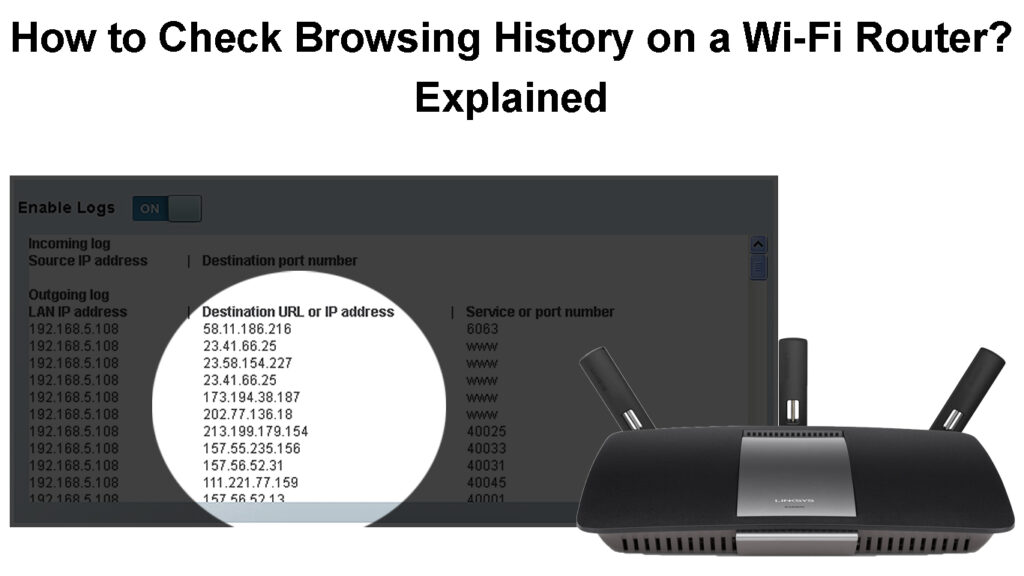
Kan ik mijn routers bekijken die geschiedenis browsen?
Ja, je kunt je routers bekijken, maar het is niet zo eenvoudig. Ook kunnen niet alle routers de browsegeschiedenis volgen.
Routers blijven niet standaard door de geschiedenisrecords bladeren; U moet de instelling eerst inschakelen. De instelling bevindt zich meestal onder de geavanceerde routers of beveiligingsinstellingen. De exacte locatie hangt af van het routermodel en het merk dat u hebt.
De meeste routers nemen browsegeschiedenis op onder logboeken, uitgaande logboeken of iets dergelijks. De logboeken bevatten informatie over het MAC-adres van het clientapparaat (Wi-Fi-gebruikers) en het IP-adres van de bezochte websites. De logboeken kunnen ook informatie bevatten over hoeveel bandbreedte op een bepaalde pagina werd verbruikt, hoe lang de gebruiker op een bepaalde pagina zat en toen ze een specifieke website bezochten.
Het logboek bevat echter geen informatie over de exacte inhoud die op de websites is verbruikt. Met andere woorden, u kunt zien dat iemand routerctrl.com bezocht, maar u weet niet wat ze op de pagina hebben bekeken. Dit komt omdat de meeste websites HTTPS -codering hebben die informatie veiligstelt die op een website is toegankelijk.
Zodra u het IP -adres van de bezochte pagina's hebt, kunt u IP -opzoektools zoals ARIN of Whatismyipaddress gebruiken om te bepalen tot welke website het IP behoort.
U zou ook het Mac- of IP -adres van apparaten op het netwerk moeten weten om te weten wie precies welke pagina heeft bezocht.
Bovendien zullen de uitgaande logboeken niet voor altijd worden opgeslagen omdat routers een beperkte hoeveelheid informatie kunnen opslaan. Zodra de limiet is bereikt, worden de oudste logboeken overschreven. Sommige routers kunnen maandenlang logboeken opslaan, terwijl anderen een paar weken logboeken opslaan. Een krachtige router kan logboeken voor maximaal een jaar opslaan. Sommige routers houden ook de logboeken bij in termen van vermeldingen en kunnen maximaal 256 opslaan.
Routers die door uw ISP worden verstrekt, kunnen u toestemming weigeren om toegang te krijgen tot logboekvermeldingen. In dergelijke gevallen moet u contact opnemen met de provider voor deze informatie.
Houd er rekening mee dat toegang tot andere mensen door de geschiedenis door de router toegang te krijgen wanneer u niet de netwerkbeheerder bent, in strijd is met de privacy van mensen. Overweeg het feit voordat u iets doet dat u in de problemen kan brengen of het vertrouwen tussen u en de mensen om u heen beïnvloedt.
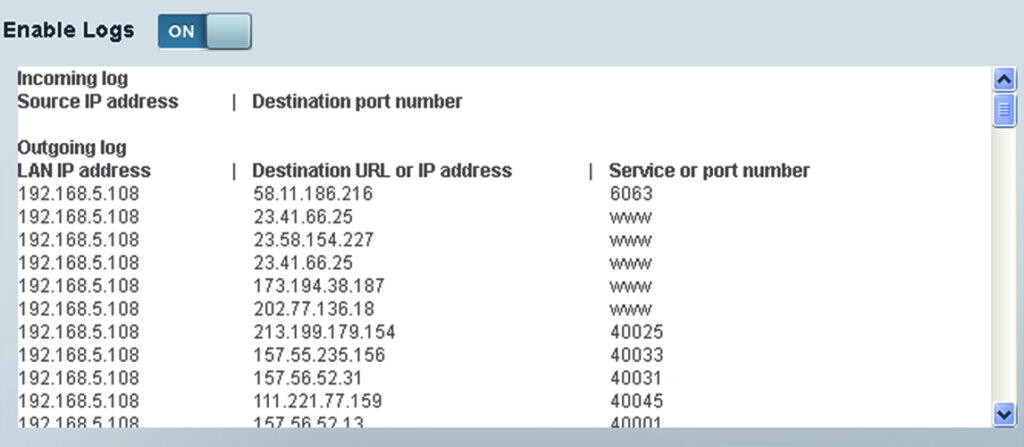
Hoe de browsegeschiedenis van de router controleren?
U hebt toegang tot de browsegeschiedenis van apparaten die zijn verbonden met uw router door de onderstaande stappen te volgen;
Log in op de pagina met gebruikersinterface van de routers
Routers hebben een standaard IP -adres waarmee u toegang hebt tot de beheerpagina . Het adres wordt meestal afgedrukt op een label op de router. U kunt het label vinden op de achterkant of onderkant van de router. Veel voorkomende IP -adressen omvatten; 192.186.0.1 , 192.168.1.1 en 10.1.10.1 .
Nadat u de standaard IP van de routers hebt, voert u deze in de URL -balk van een browser in om toegang te krijgen tot de inlogpagina .
U moet de admin -gebruikersnaam en het wachtwoord invoeren om toegang te krijgen tot de instellingen van de routers. Als u de standaard inloggegevens nooit hebt gewijzigd, is de admin -gebruikersnaam waarschijnlijk admin/gebruikersnaam en het wachtwoord is admin/wachtwoord.
Als u de inloggegevens van de standaardbekleding hebt gewijzigd, gebruikt u het wachtwoord en de gebruikersnaam die u hebt ingesteld.
Andere routers, zoals Netgear -routers, hebben een URL die u naar de admin -pagina leidt.
Navigeer op de pagina Routersinstellingen
Nadat u toegang hebt tot de beheerpagina, ziet u verschillende instellingen en opties.
Zoek naar een optie die stelt; Apparaatlijst, administratie, geavanceerde instellingen of zelfs probleemoplossing. U zult waarschijnlijk een logboeken- of apparaatlogboekenoptie vinden onder een van de genoemde opties.
Als alternatief, als de instellingenpagina een zoekfunctie heeft, kunt u naar de termen logboeken of webgeschiedenis zoeken als een gemakkelijkere route.
Omdat routers verschillende interfaces hebben, zullen de stappen verschillen; Daarom kunt u ook de gebruikershandleiding van de routers raadplegen voor de exacte instelling. U kunt ook zoeken naar de procedure op Google en vergeet niet om het routermerk en het model op te nemen in uw zoekopdracht. Als u deze instelling niet kunt vinden, kan dit betekenen dat uw router geen browsegeschiedenis kan opslaan.
Is log ingeschakeld?
Als dit de eerste keer is dat u via de router door de router controleert, is de functie mogelijk nog niet ingeschakeld. Als dat zo is, moet u dit inschakelen zodat de router kan beginnen met het opslaan van browsegegevens. U zou de loginformatie moeten zien als de functie al actief is.

Bekijk de browsegeschiedenis
Na toegang tot de loginformatie, kunt u nu zien welk apparaat welke website bezocht en hoe lang. Je kunt ook zien wanneer ze zijn verbonden met de wifi en wanneer ze verbroken zijn.
Vergeet niet dat de weergegeven informatie een Mac- en IP -adres van apparaten en het IP -adres is naar de website die ze hebben bezocht.

Een Google -zoekopdracht van het MAC -adres kan de naam van de fabrikant en het type apparaat waartoe het behoort, onthullen. Sommige websites hebben ook een database met MAC -adressen die nuttig kunnen zijn.
U hebt ook een IP -opzoektool nodig om te bepalen welke website de weergegeven IP -adressen bezit.
Merk op dat routers met beheer -apps u ook in staat kunnen stellen om deze informatie van uw telefoon te bekijken.
U kunt deze informatie ook online vinden voor routers zoals NetGear , D-Link en Linksys .
Hoe logboeken in te schakelen en browsegeschiedenis te zien op een Linksys -router
Hoe kan ik mijn browsegeschiedenis verbergen voor een wifi-router?
Als u niet van plan bent om uw router de websites die u bezoekt te laten volgen, zijn er een paar maatregelen om uw apparaten te maskeren door browsen op de geschiedenis. Ze bevatten:
Gebruik een privacy-georiënteerde browser
Er zijn browsers ontwikkeld om uw online privacy te verbeteren die een extra laag codering kan toevoegen aan gegevens die van uw telefoon komen wanneer u de browser gebruikt. Een dergelijke browser is Duckduckgo .
U kunt ook een TOR-browser gebruiken omdat deze end-to-end gecodeerd is, waardoor uw online verkeer zelfs van uw serviceprovider wordt geanonimiseerd.
Beste privacy-georiënteerde browsers
Schakel uw router niet uit om te behouden van browslogboeken
Een andere optie is om te voorkomen dat uw router logboeken van apparaten op het netwerk houdt. Uw ISP zal echter nog steeds uw browsegeschiedenis zien. U kunt dit vermijden door een VPN -service te gebruiken.
Gebruik een VPN -programma
Een virtueel privénetwerk is een service/programma dat gegevens van uw apparaat kan coderen. De codering zorgt ervoor dat de router de IP -adressen van de websites die u bezoekt niet kan zien en maskeert het IP -adres van uw apparaten.
Wat is een VPN
Verbergt de incognito -modus mijn browsegeschiedenis voor mijn router?
Helaas verbergt het gebruik van de Incognito -modus op uw browser niet de pagina's die u bezoekt bij uw router . Incognito -modus voorkomt alleen dat uw browser uw browsegeschiedenis inlogt, maar het verbergt die informatie niet voor de router en uw ISP.
Conclusie
Zoals we hebben gezien, kan men uw browsegeschiedenis bekijken door toegang te krijgen tot de Routers Administration -pagina. U krijgt misschien niet alle informatie die u wilt, maar er zal basisinformatie zijn zoals hoe lang u op een website zat en welke website u hebt bezocht.
Helaas bieden de meeste routers deze informatie niet op een gebruiksvriendelijke manier en heeft u mogelijk wat geavanceerde IT-kennis nodig om te ontcijferen wat de logboeken betekenen.
Vergeet niet dat uw ISP ook vanaf hun einde toegang heeft tot uw browsegeschiedenis. Dus als u dergelijke informatie om juridische of andere redenen nodig hebt, is het het beste om deze aan te vragen bij uw ISP of het apparaat waarvan de browsegeschiedenis u wilt bekijken.
